2 cách reset Android TV Box – Chọn giá đúng
Bạn đang sở hữu một chiếc Android TV Box nhưng lại không biết cách khắc phục khi gặp sự cố. Hãy tham khảo ngay bài viết dưới đây để biết cách reset Android TV Box, và khắc phục sự cố nhé.
Nội dung bài viết:
Khi nào thì reset lại Android TV Box?
Có nhiều nguyên nhân có thể khiến Android TV box bị lỗi. Nhưng với những nguyên nhân sau đây thì việc reset lại Android TV Box là một trong những phương pháp xử lý nhanh chóng và hiệu quả nhất.

2 cách reset Android TV Box
Lưu ý trước khi reset
Sau khi reset, các dữ liệu như các ứng dụng, hình ảnh và dữ liệu lưu trữ nội bộ sẽ bị xóa hết. Vì vậy, trước khi reset, bạn nên sao chép các dữ liệu cần thiết ra USB hoặc ổ cứng để tránh bị mất hết dữ liệu.
Lưu ý trước khi reset
- Sau khi reset, dữ liệu như ứng dụng, ảnh và dữ liệu bộ nhớ trong sẽ bị xóa. Do đó, trước khi thiết reset, bạn nên sao chép các dữ liệu cần thiết vào USB hoặc ổ cứng để tránh mất hết dữ liệu.
Cách 1: Reset Android TV Box trong cài đặt
Bước 1: Nhấn nút Home => Chọn Cài đặt (Setting)
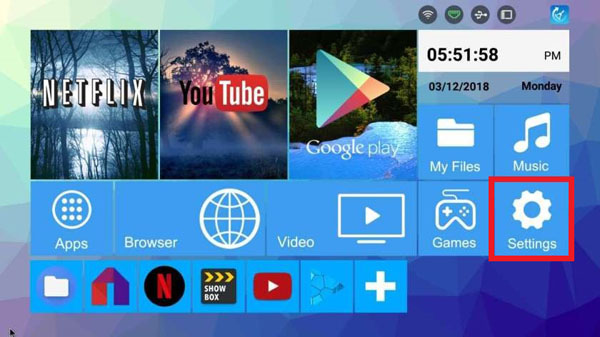
Bước 2: Chọn Sao lưu & Khôi phục (Backup & Reset)
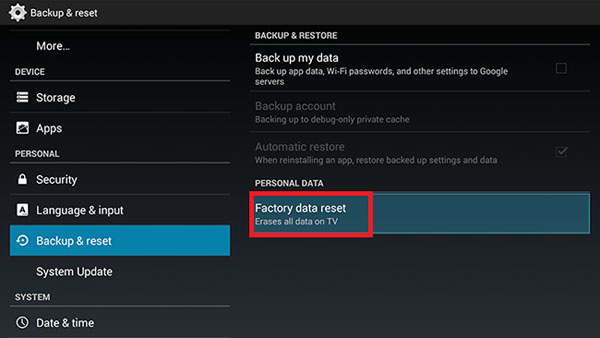
Bước 3: Chọn Đặt về giữ liệu gốc (Factory Data Reset)
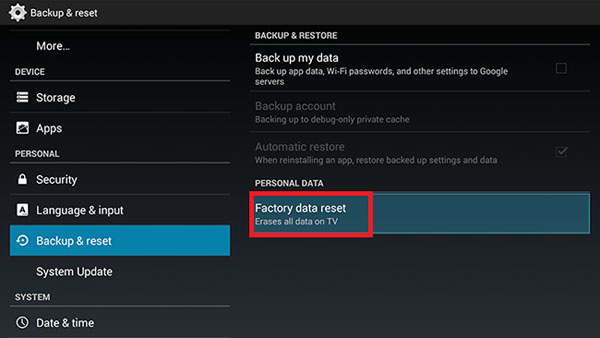
Bước 4: Thông báo về giữ liệu bị xóa sau khi reset => Chọn Erase Everything
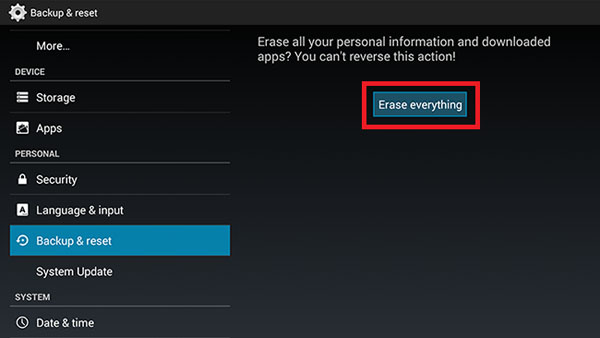
Cách 2: Reset Android TV Box trên mordem
Bước 1: Rút nguồn điện Android TV Box

Bước 2: Dùng tăm chọc vào nút reset và giữ nguyên, cùng lúc cắm điện cho Android TV Box, chờ khởi động xong.

Bước 3: Xuất hiện Recovery => Chọn Wipe data/ Factory reset
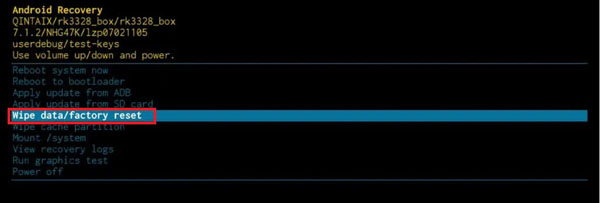
Chọn Yes – Delete all user data
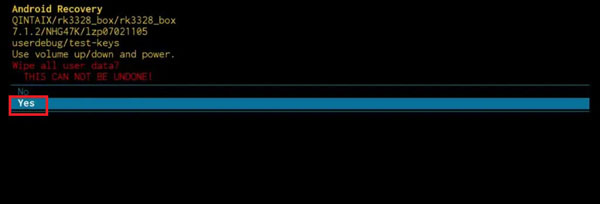
Bước 4: Khi xuất hiện dòng chữ chạy màu vàng ở góc trái màn hình và dừng ở Data Wipe Complete => Chọn Reboot System Now
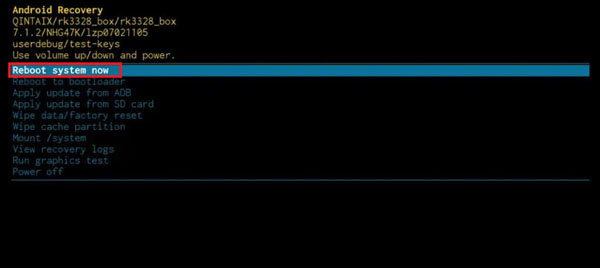
Bước 5: Chờ chúng khởi động và hoàn thành.
Trên đây là bài viết tổng hợp 2 cách reset Android TV Box để khắc phục khi xảy ra sự cố. Hy vọng sẽ giúp bạn thực hiện thành công.











